Rôles
Les rôles vous permettent de désigner un ensemble d'actions qu'un ensemble spécifique d'utilisateurs peut effectuer.
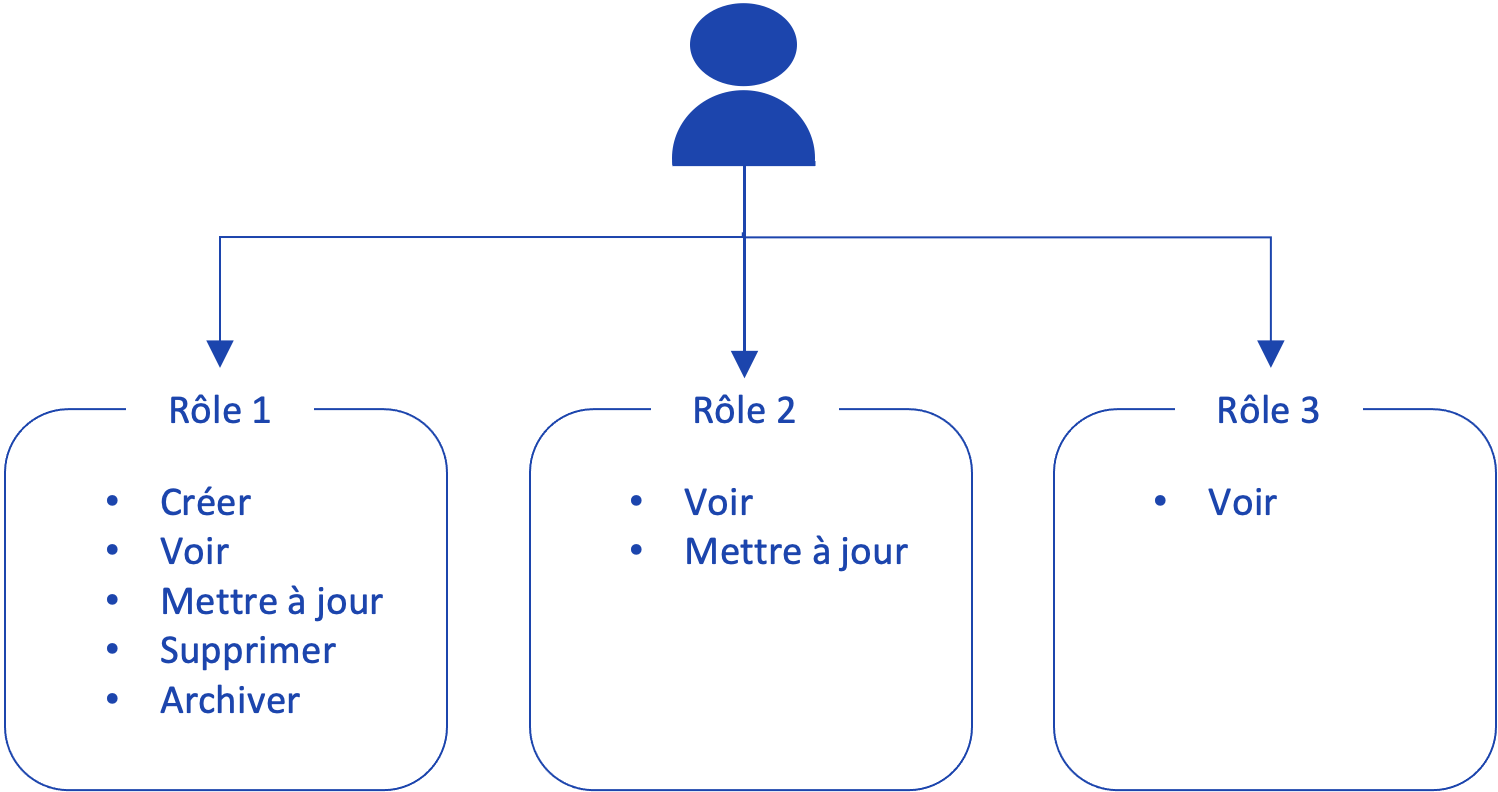
Les rôles garantissent que :
- seuls les utilisateurs associés sont en mesure d'effectuer les actions autorisées,
- les boutons ou icônes appropriés sont affichés dans l'interface PIM. Si un rôle n'a pas l'autorisation d'effectuer une action, le bouton ou l'icône correspondant à cette action ne s'affiche pas.
Les utilisateurs peuvent être associés à plusieurs rôles.
Les utilisateurs administrateurs ont toutes les permissions, quel que soit leur(s) rôle(s) associé(s). Voir Utilisateurs.
Lorsque vous cliquez sur Rôles dans la barre latérale, la page Rôles s'affiche. Cette page comprend une brève description de la fonctionnalité, un lien vers cette documentation et une liste des rôles actuels, le cas échéant.
Si aucun rôle n'a encore été créé, un bouton Créer un rôle s'affiche à la fois dans la section Rôles actuels et dans le coin supérieur droit de la page.
Si des rôles ont déjà été créés, une liste de leurs noms avec des pastilles colorées affichant les initiales des utilisateurs associés au profil. Le bouton Créer un rôle est uniquement affiché dans le coin supérieur droit de la page.
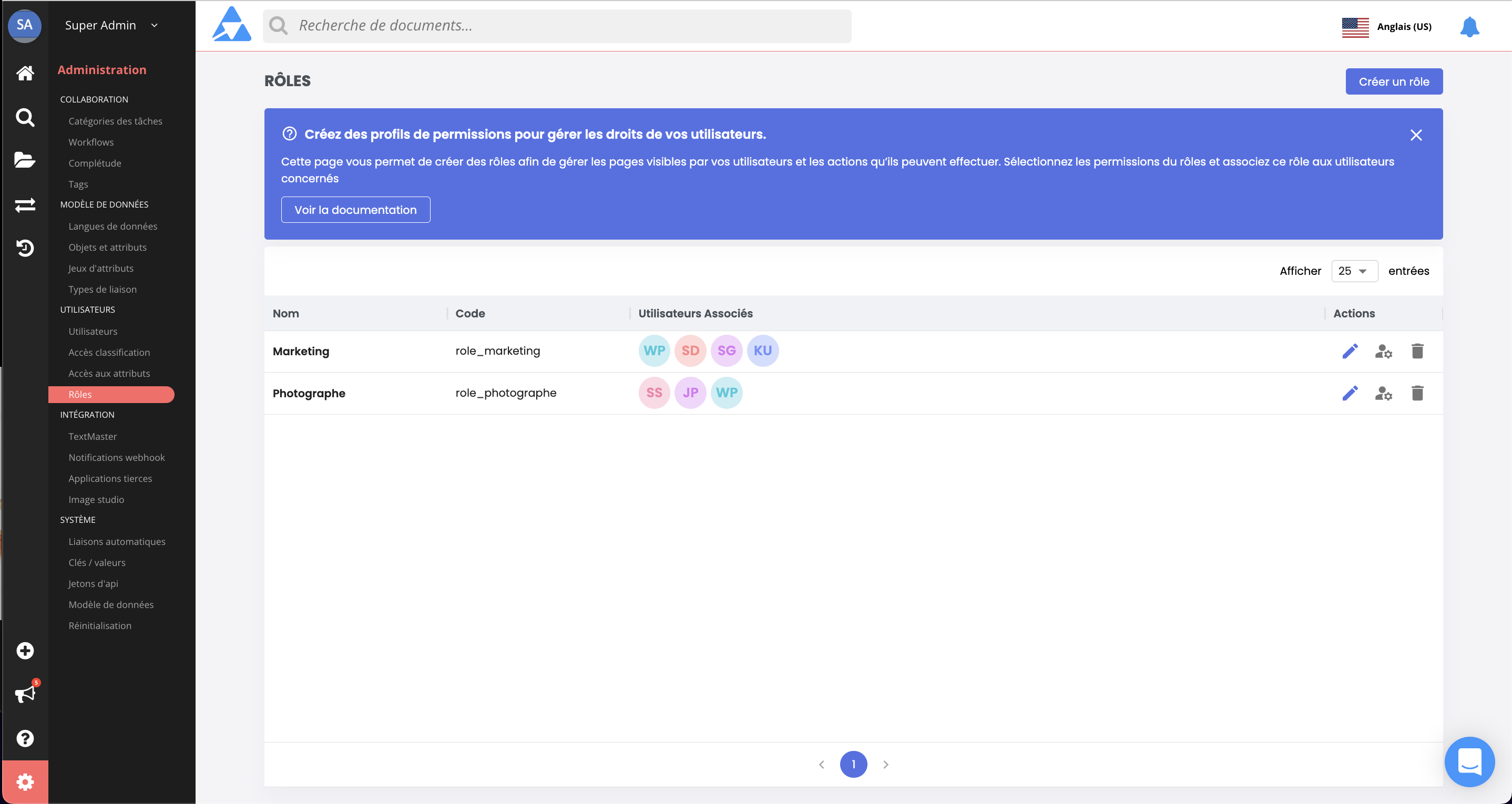
Au bout de chaque ligne d'un rôle se trouvent des boutons permettant de Modifier ou de Supprimer le rôle, ainsi que Plus d'actions. En cliquant sur Plus d'actions, un bouton Gérer les utilisateurs apparaît.
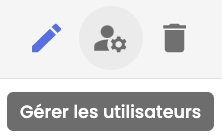
Lorsque vous cliquez sur le bouton Gérer les utilisateurs, la page permettant d'associer des utilisateurs au rôle sélectionné s'affiche. Ceci est décrit dans la section Associer un utilisateur
Créer un rôle
Pour créer un rôle, cliquez sur le bouton Créer un rôle. Le formulaire Nouveau rôle s'affiche.
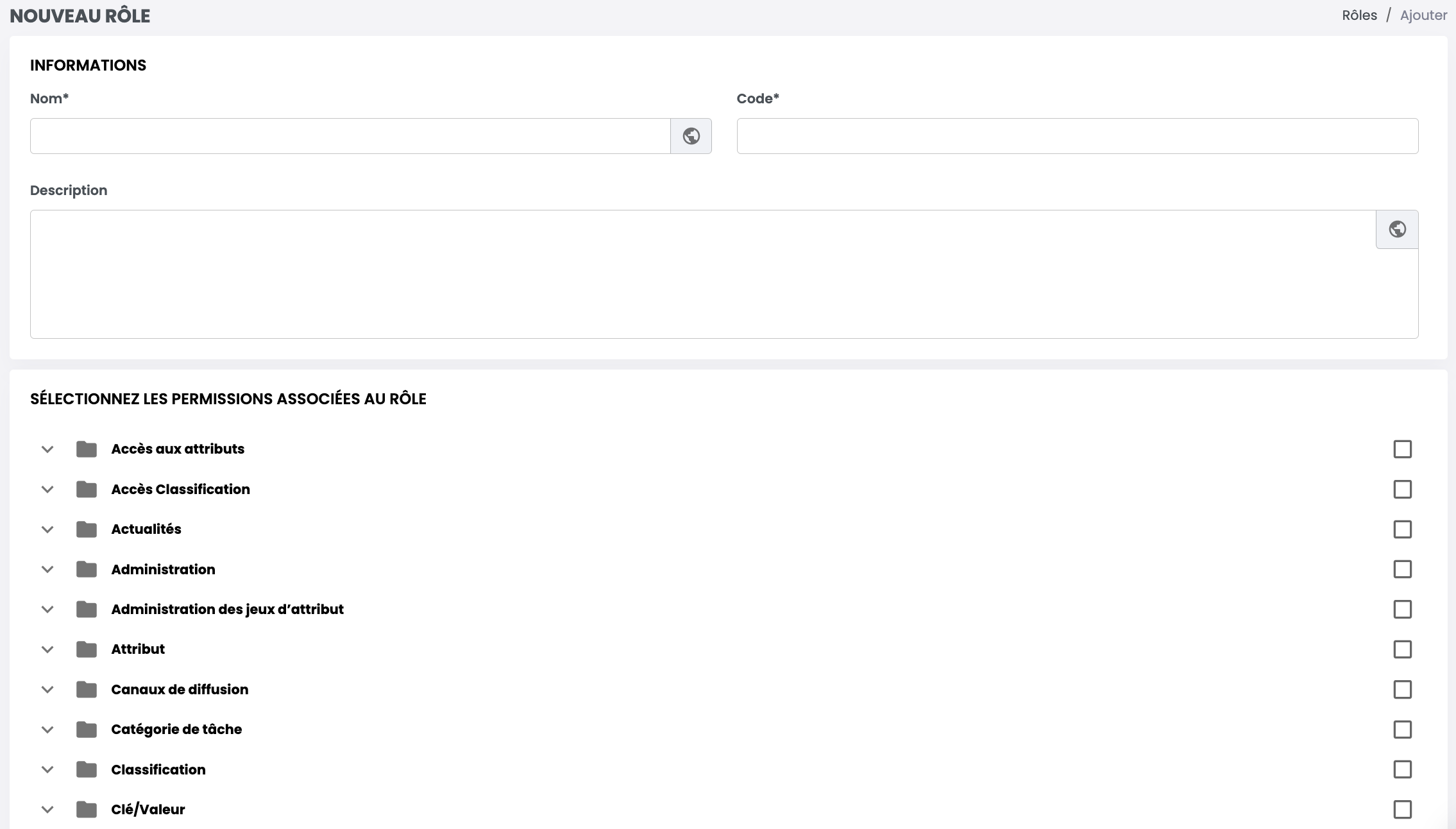
La page est divisée en deux sections : Informations et Permissions associées. Celles-ci sont décrites en détail ci-dessous. Lorsque vous avez rempli les deux sections, cliquez sur le bouton Créer pour enregistrer le profil.
Identité du rôle
Cette section est utilisée pour distinguer chaque rôle et ses actions autorisées.
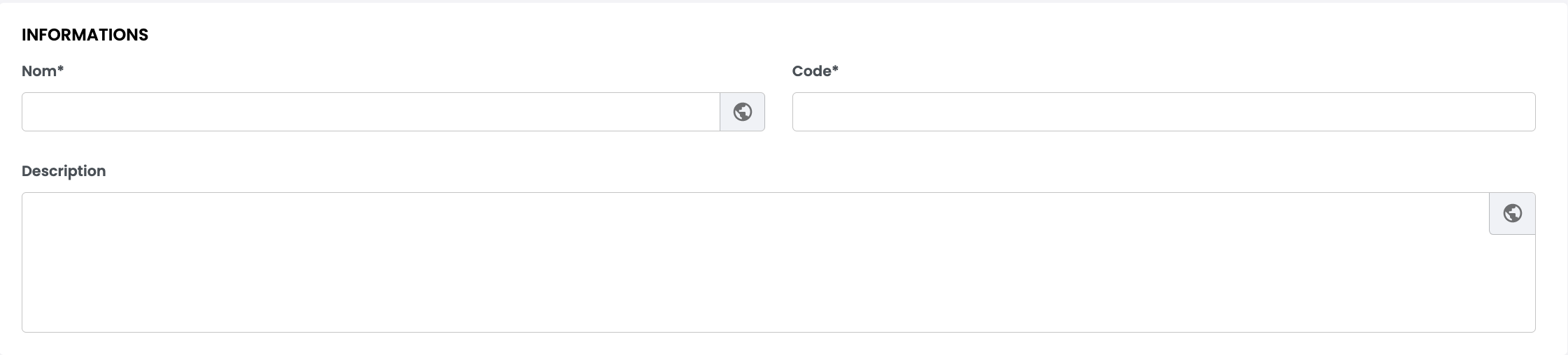
Saisissez le Nom, le Code et la Description du rôle. Les astérisques (*) à côté des titres Nom et Code indiquent que ces informations sont obligatoires, la Description est facultative (mais fortement recommandée). Quable PIM génère automatiquement un Code pour vous. Notez que le Code généré automatiquement ne peut être modifié que pendant la création du profil.
L'icône du globe dans les champs Nom et Description indique qu'ils sont localisés. En cliquant sur le globe, vous ouvrez un formulaire dans lequel vous pouvez saisir les traductions du champ sélectionné dans toutes les langues disponibles dans l'interface de l'application.
Permissions des rôles
La section des autorisations de rôle affiche toutes les actions dans le PIM. Cette section vous permet de définir les actions qu'un utilisateur associé peut effectuer.
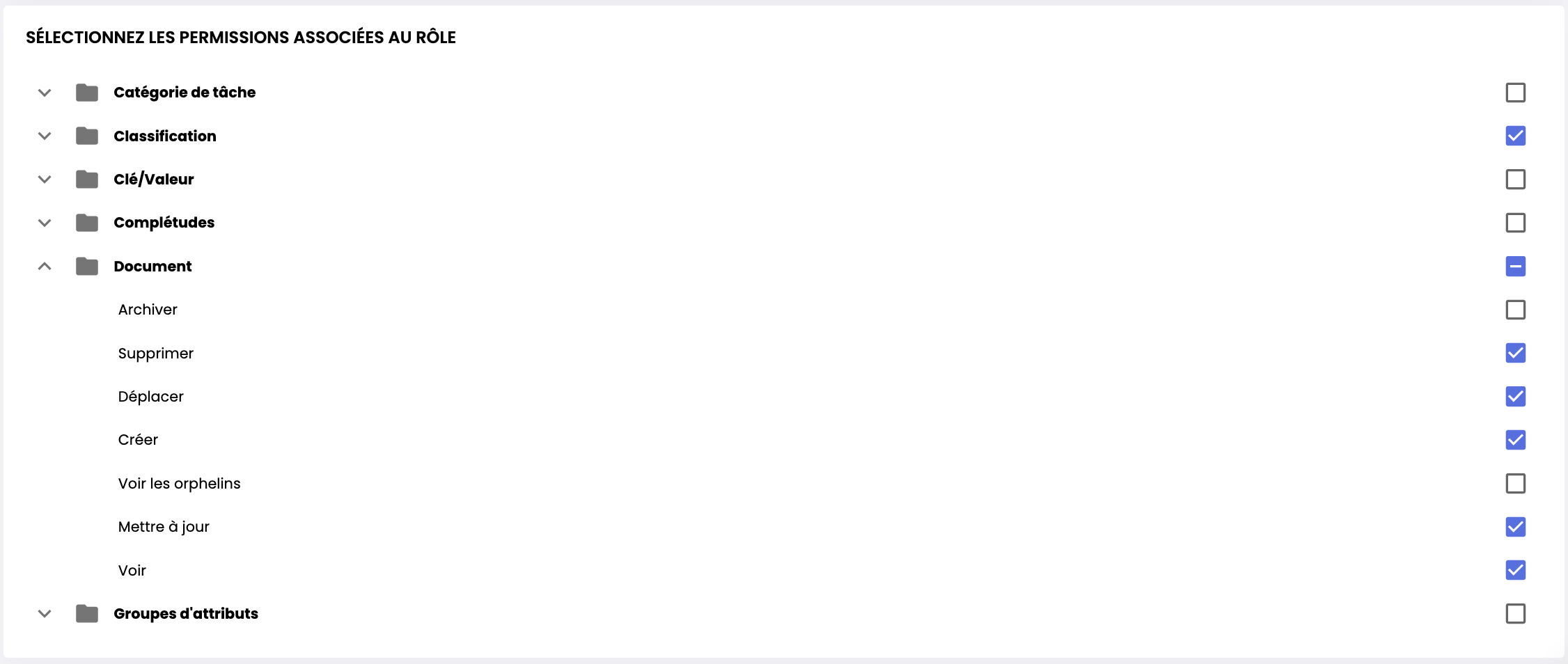
Pour autoriser une action, cliquez sur le :
- le dossier du type d'action,
- nom de l'action,
- ou la case à cocher.
Les cases à cocher changent pour indiquer la ou les actions sélectionnées.
Modifier un rôle
Pour modifier un rôle, cliquez sur l'icône Modifier dans la page Rôles. Le formulaire Modifier le rôle pour le rôle sélectionné s'affiche. Vous pouvez modifier le nom du rôle, sa description et les actions autorisées.
Suppression d'un rôle
Pour supprimer un rôle, cliquez sur l'icône Supprimer de la page Rôles. Une fenêtre s'affiche pour annuler ou confirmer la suppression.
Associer ou désassocier un utilisateur
Après avoir créé votre/vos rôle(s), vous pouvez associer ou désassocier des utilisateurs.
Associer un utilisateur
Associer des utilisateurs à un rôle donne à l'utilisateur la permission d'exécuter les actions définies pour ce rôle. Vous pouvez associer un utilisateur à un rôle en cliquant sur l'icône Gérer les utilisateurs. Cela affichera un pop-in avec les Utilisateurs disponibles sur le côté gauche et les Utilisateurs associés.
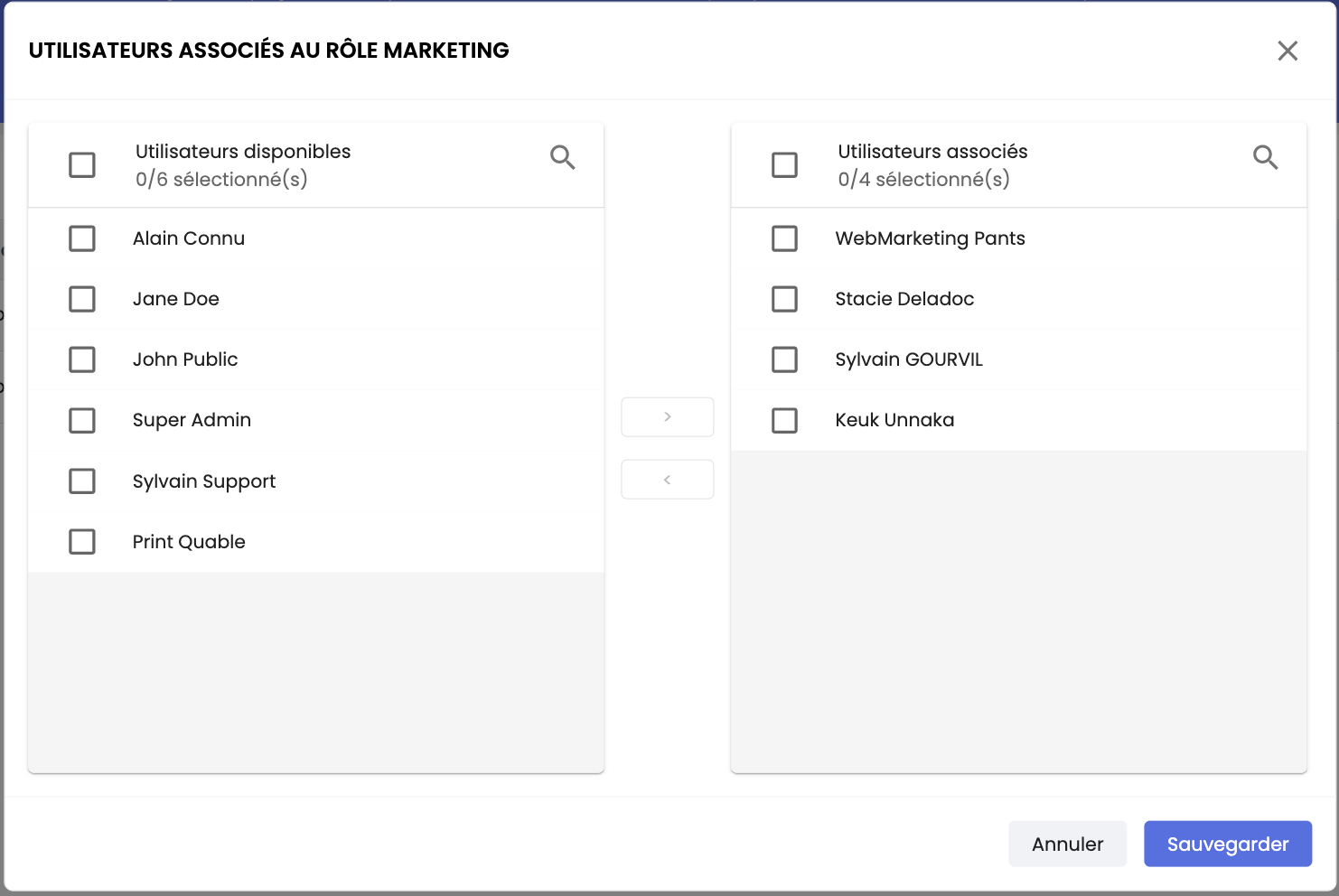
Pour associer un ou plusieurs utilisateur(s), sélectionnez le(s) depuis le côté droit, cliquez sur la flèche du haut. Vos utilisateurs passent du côté droit, ils sont donc associés au rôle.
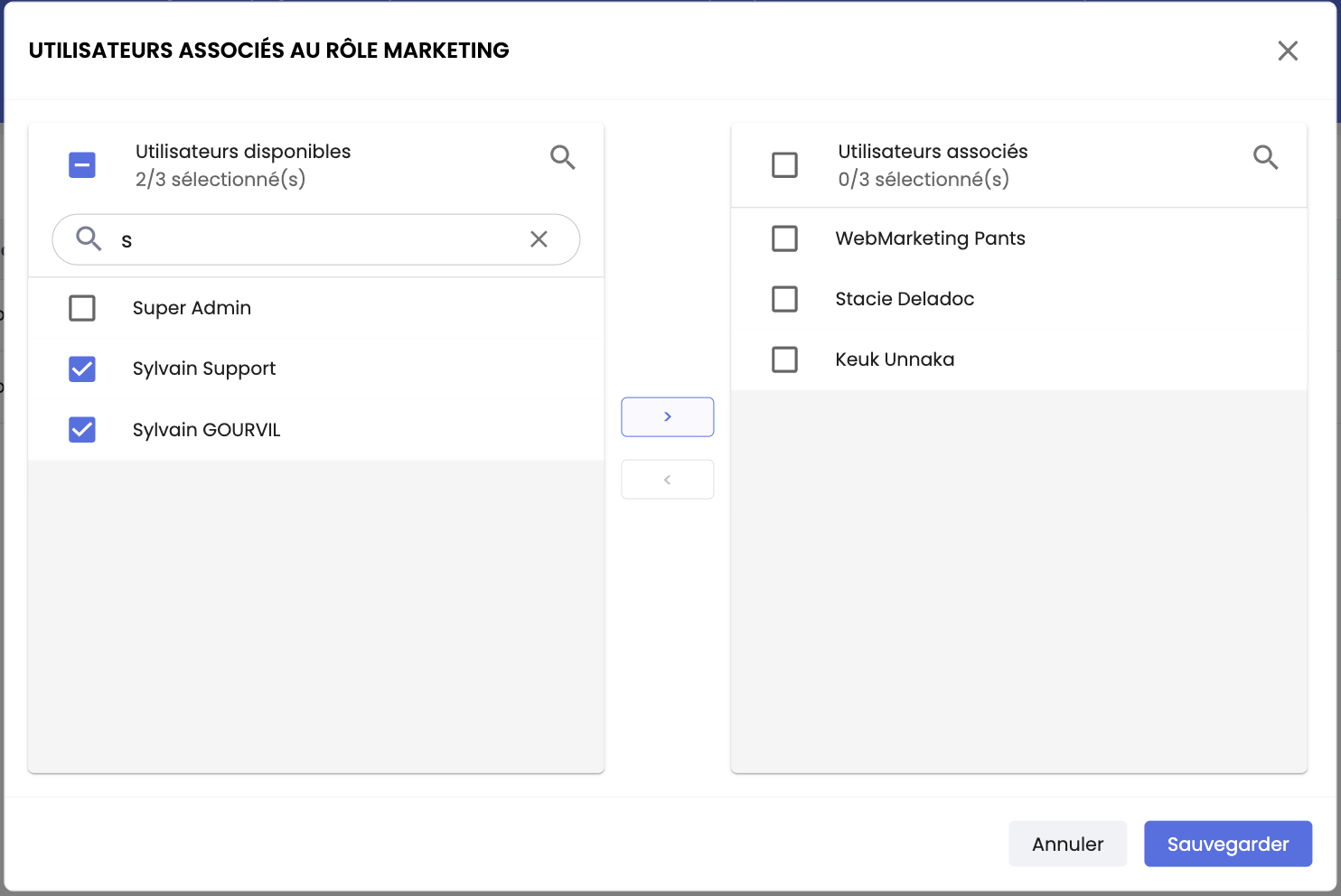
Pour supprimer un utilisateur, sélectionnez-le dans la partie droite, puis cliquez sur la flèche du bas. Vos utilisateurs passent du côté gauche, ils sont donc désassociés du rôle.
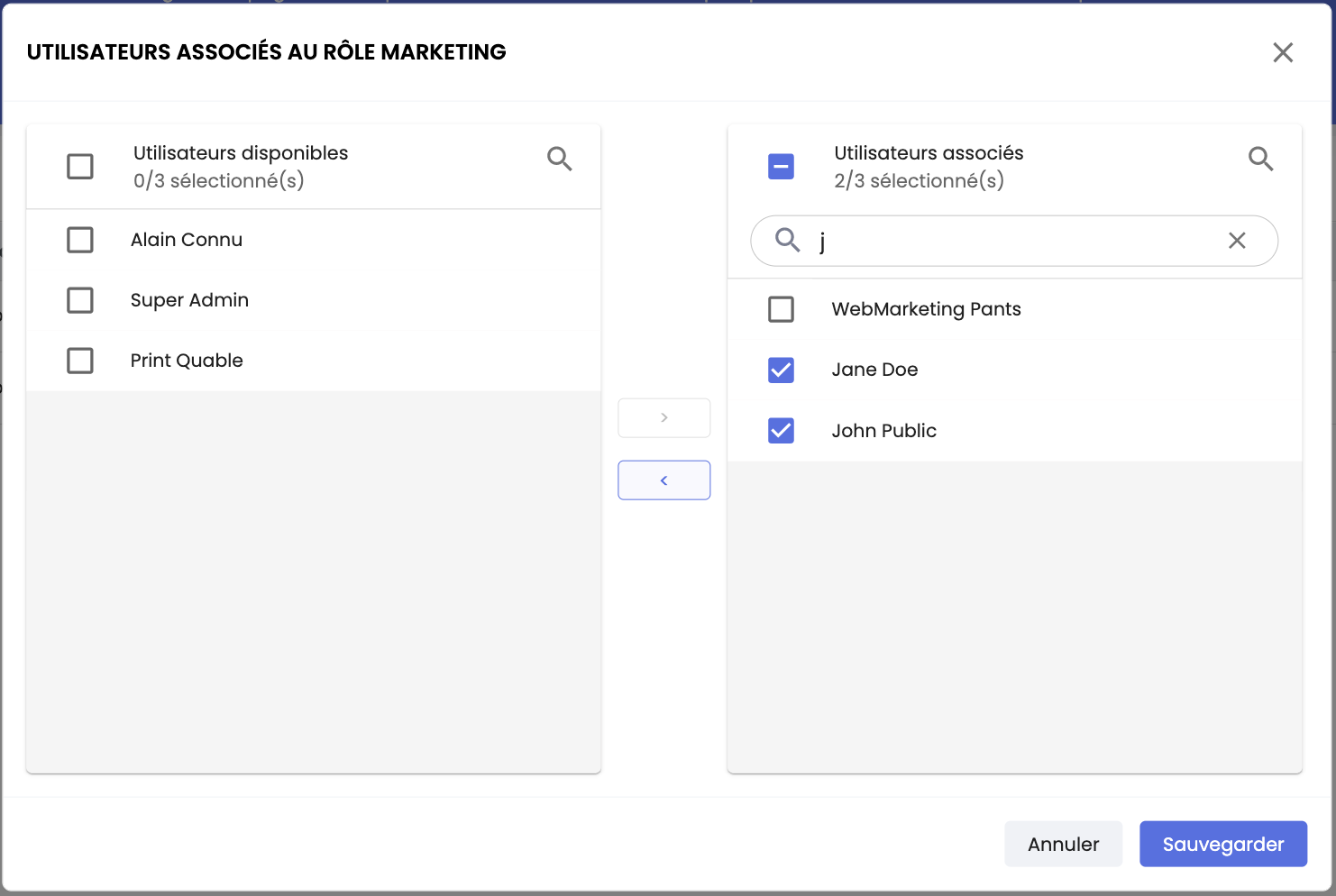
De chaque côté, vous pouvez trouver une barre de recherche vous permettant de trouver l'utilisateur que vous recherchez.
AttentionLorsque vous dissociez un utilisateur d'un rôle, l'utilisateur retrouve par défaut ses autorisations d'action précédentes.
Updated 4 months ago
